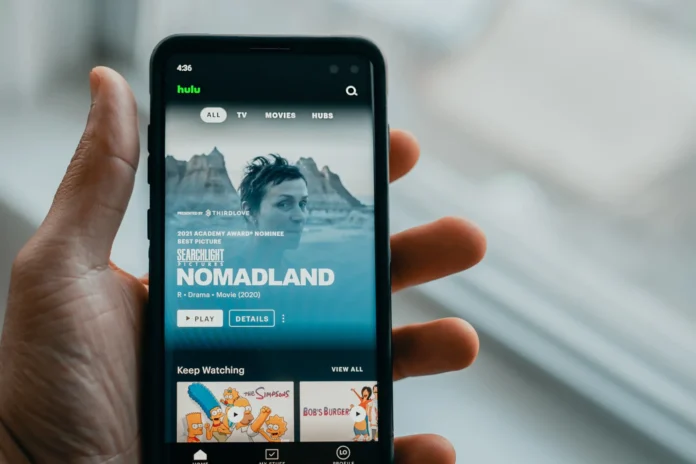Hulu on alusta, jonka avulla voit suoratoistaa sarjoja, elokuvia ja muuta videosisältöä. Vaikka Hulu-sovellus on saatavilla lähes kaikissa laitteissa, joskus saatat haluta käyttää sitä Chromecastin kautta, jotta säästät aikaa ja vältyt asetusten tekemiseltä. Tämä koskee myös tapauksia, joissa sinulla ei ole Smart TV:tä ja ainoa tapa käyttää suoratoistoalustaa on erityinen TV-sovitin.
Vaikka sekä Hulun että Chromecastin käyttö on yksinkertaista, saatat tarvita apua sen selvittämiseen. Alla kerron, miten voit suoratoistaa Hulun sisältöä Chromecastilla televisioon ja miten se tehdään eri laitteilla.
Kuinka käyttää Hulua Chromecastin kanssa PC:llä?
Ennen kuin alat käyttää Chromecastia ja televisiota, johon haluat liittää sen, sinun on tietenkin ensin varmistettava, että sinulla on hyvä Internet-yhteys. Jos reitittimesi tai internetkaapelisi toimii kunnolla, voit aloittaa. Jotta voit käyttää Chromecastia tietokoneen kanssa, tarvitset:
- Liitä ensin Chromecast-sovitin television HDMI-porttiin ja kytke se virtalähteeseen.
- Kun olet aktivoinut Chromecast-sovittimen, varmista, että se on liitetty samaan Wi-Fi-verkkoon kuin tietokoneesi.
- Avaa tietokoneellasi Chrome-selain ja kirjaudu sisään Hulu-tilillesi. Tee näin:
- Avaa https://www.hulu.com/welcome selaimessasi.
- Näet kirjautumiskuvakkeen oikeassa yläkulmassa. Klikkaa sitä.
- Edessäsi olevan näytön keskelle ilmestyy ikkuna. Kirjoita sähköpostiosoitteesi ja salasanasi asianmukaisiin kenttiin ja vahvista sitten syöttösi napauttamalla ”Kirjaudu sisään”.
- Kun olet kirjautunut sisään, etsi haluamasi video ja valitse se toistettavaksi.
- Näet Chromecast-kuvakkeen näytön oikeassa alakulmassa. Se näyttää näytöltä, jonka kulmassa on kolme kaarevaa viivaa. Napsauta kuvaketta aloittaaksesi lähetyksen verkon Chromecast-laitteeseen.
- Kun napautat kuvaketta, näet luettelon Chromecast-laitteista. Se näkyy ikkunan oikeassa yläkulmassa. Jos olet varmistanut, että televisioon liitetty Chromecast-laite on yhdistetty Wi-Fi-verkkoon ennen tämän menetelmän suorittamista, näet sen tässä luettelossa.
- Valitse laitteesi ja aloita videon siirtäminen televisioon.
Jos käytät Chromecastia, voit säätää äänenvoimakkuutta näytön pienen videon äänenvoimakkuuden säätimillä tai television kaukosäätimen äänenvoimakkuuspainikkeilla. Tällaisen ominaisuuden avulla voit säätää äänenvoimakkuuden itsellesi sopivimmalle tasolle.
Hulun käyttö Chromecastin kanssa älypuhelimella
Voit käyttää Chromecastia myös Android-laitteilla. Se on yhtä yksinkertaista kuin tietokoneen käyttäminen:
- Asenna ensin Hulu-sovellus puhelimeesi.
- Asenna myös Google Home puhelimeesi. Tämän sovelluksen avulla voit määrittää ja hallita Chromecast-laitetta puhelimestasi.
- Varmista seuraavaksi, että mobiililaitteesi voi muodostaa yhteyden Chromecastiin avaamalla Google Home -sovellus. Jos selaat sivua alaspäin, näet laitteesi luettelossa sille antamasi nimen.
- Ota mobiililaitteesi Hulu-sovelluksessa käyttöön video, jota haluat katsoa. Ikkunan yläreunassa näet ”Cast”-sovelluksen. Napauta tätä kuvaketta aloittaaksesi videon suoratoiston Chromecast-laitteeseesi.
- Näet uuden ikkunan, jossa on luettelo yhdistettävissä olevista Chromecast-laitteista. Napauta Chromecast-laitetta, ja videon suoratoisto alkaa välittömästi televisioon.
Jos haluat lopettaa projisoinnin, napauta samaa ”Cast”-kuvaketta videon yläreunassa matkapuhelimessa ja napauta sitten ”Stop Casting” seuraavassa näytössä.